Photoshop 将照片处理成雕刻画效果
1、按Ctrl+O组合键,打开图像文件——冷酷的欧美范儿美女.JPG。

2、单击菜单栏中的【图像】按钮,再下拉菜单中选择【调整】,然后单击【曲线】命令,打开曲线对话框。

3、在曲线上单击鼠标添加控制点。设置输出的值为167,设置输入的值为177,单击【确定】按钮。
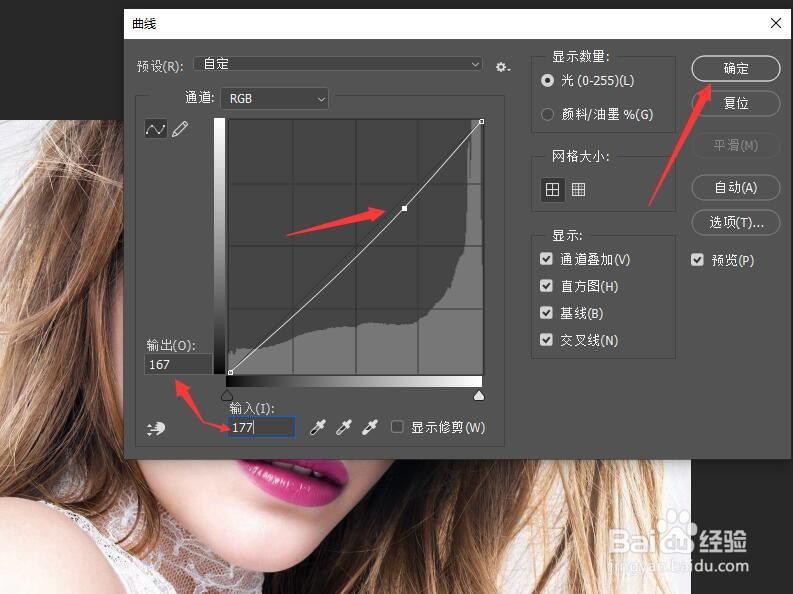
4、将前景色设置为‘橙色’CMYK值分别为(23, 55, 98, 0),将背景色设置‘白色’。

5、击菜单栏中的【滤镜】按钮,在下拉菜单中选择【滤镜库】命令。
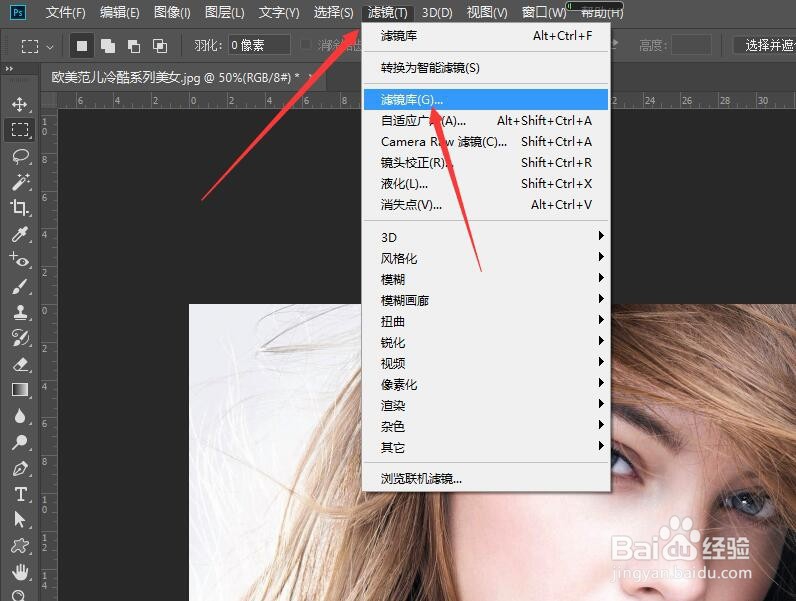
6、在弹出的滤镜库窗口中,选择【素描】选项,在下拉列表中选择【便条纸】选项。

7、在右侧的属性栏中设置图像平衡为25,颗粒度的值为7,凸现的值为6,单击【确定】按钮。
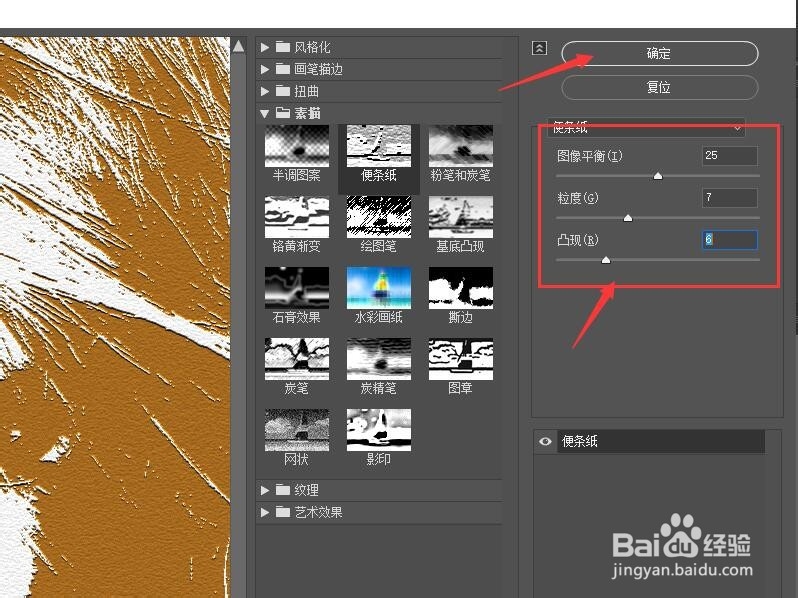
8、关闭滤镜库,返回到图像中就可以看到添加的雕刻画效果。

声明:本网站引用、摘录或转载内容仅供网站访问者交流或参考,不代表本站立场,如存在版权或非法内容,请联系站长删除,联系邮箱:site.kefu@qq.com。
阅读量:136
阅读量:134
阅读量:189
阅读量:22
阅读量:47